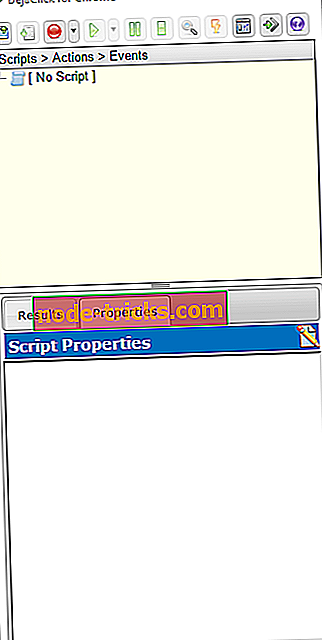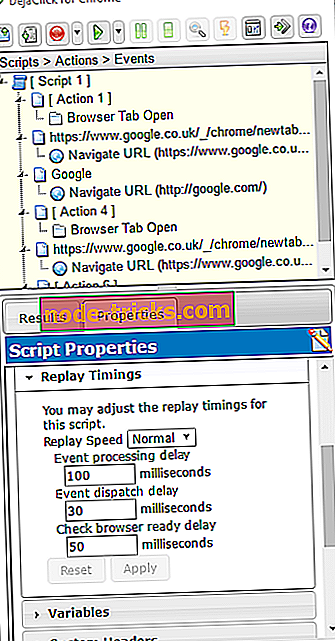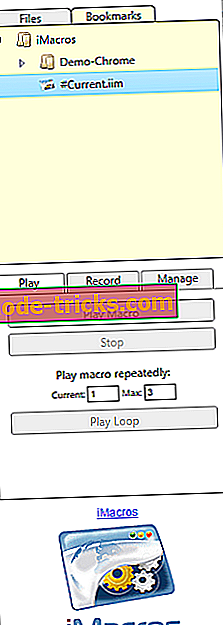Ako zaznamenávať akcie prehliadača v prehliadači Chrome
Rôzne kancelárske balíky zahŕňajú nástroje na zaznamenávanie makier, pomocou ktorých môžu užívatelia zaznamenávať sériu vybratých možností a akcií v rámci aplikácií. Môžete napríklad zaznamenať makro, ktoré do dokumentu pridá čísla stránok a záhlavie. Potom môžete makro prehrať na pridanie rovnakej šablóny stránky do viacerých dokumentov. Okrem kancelárskych balíkov však makro nástroje neboli široko začlenené do alternatívneho softvéru. Prehliadače Google Chrome, Firefox, Opera, Edge a ďalšie prehliadače neobsahujú žiadne vstavané možnosti makier.
Nástroje na nahrávanie makier by sa určite hodili. S nimi môžete nahrávať makrá, ktoré otvárajú skupinu stránok namiesto vyhľadávania v záložkách a otvárajú jednotlivé lokality samostatne. Alebo môžete nahrávať makrá, ktoré sa prihlasujú na webové stránky alebo prehrávajú videá YouTube. Ako Google a spol. Nepridali do svojich prehliadačov možnosti makier, Alertsite a Ipswitch vyvinuli rozšírenia prehliadača Chrome, ktoré zaznamenávajú akcie webového prehliadača. Takto môžete nahrávať makrá pomocou DéjàClick a iMacros.
Ako zaznamenám akcie prehliadača v prehliadači Chrome
- Nahrávanie makier s DéjàClick
- Nahrávanie makier s iMacros
1. Nahrávanie makier pomocou DéjàClick
DéjàClick je jedno rozšírenie prehliadača Chrome a Firefox, ktoré umožňuje nahrávanie z prehliadača point-and-click generovať webové skripty. Môžete ju pridať do prehliadača Chrome otvorením tejto stránky a stlačením tlačidla + Pridať do prehliadača Chrome .
- Po pridaní rozšírenia do prehliadača Chrome by ste mali na paneli s nástrojmi prehliadača nájsť tlačidlo DéjàClick for Chrome . Kliknutím na toto tlačidlo otvoríte bočný panel v snímke priamo nižšie.
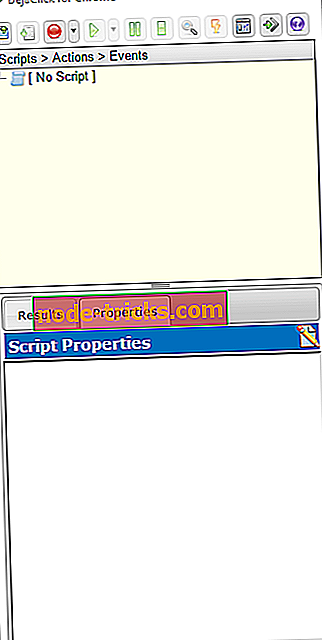
- Skôr ako začnete nahrávať makro, do panela s adresou prehliadača zadajte „chrome: // extensions“, stlačte tlačidlo Return a vyberte možnosť DéjàClick's Allow in inggnito. Toto aktivuje Simulovať nového používateľa, ktorý zabezpečí záznam makier bez cookies.
- Teraz stlačte tlačidlo Spustiť nahrávanie v okne DéjàClick pre Chrome.
- Potom otvorte Bing a Google na dvoch kartách stránky Chrome.
- Stlačte tlačidlo Stop record / replay . Nahrali ste skript, ktorý otvára Bing a Google na dvoch alternatívnych kartách stránky a okno DéjàClick obsahuje skript, ktorý je uvedený nižšie.

- Zatvorte karty stránok Google a Bing a stlačte tlačidlo Begin replay . To hrá makro, ktoré otvára Google a Bing v prehliadači Chrome.
- Ak chcete makro uložiť, kliknite na tlačidlo Uložiť záznam ako skript . Potom môžete zadať názov a stlačiť tlačidlo Uložiť .
- Ak chcete otvoriť akékoľvek uložené makro, môžete stlačiť tlačidlo Otvoriť nahraný skript .
- Ak chcete upraviť rýchlosť prehrávania makra, kliknite na kartu Vlastnosti a na položku Prehrať časy, aby ste otvorili nižšie uvedené možnosti.
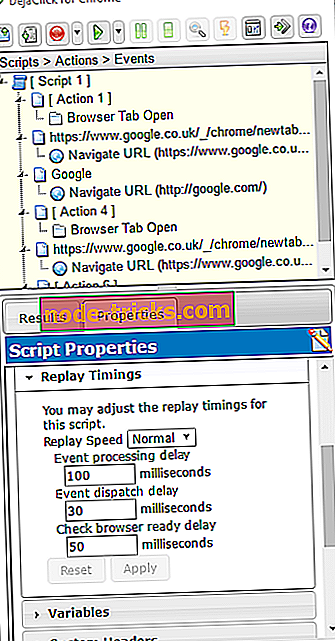
- V rozbaľovacej ponuke Rýchlosť prehrávania môžete vybrať Rýchlejšie .
2. Nahrávanie makier pomocou iMacros
IMacros je ďalším rozšírením, ktoré môžete nahrávať makrá prehliadača Chrome s podobným obsahom ako DéjàClick. Ak chcete pridať rozšírenie do prehliadača Google Chrome, otvorte túto stránku iMacros.
- Potom kliknite na tlačidlo iMacros na paneli s nástrojmi Chrome a otvorte okno rozšírenia v zábere priamo pod ním.
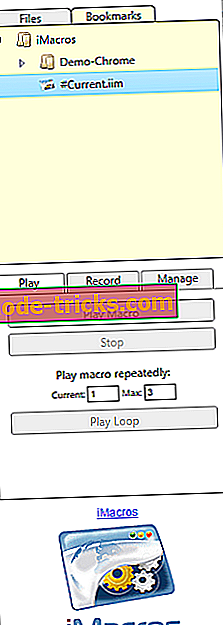
- Stlačením tlačidla Uložiť ako a zavrieť otvoríte makro Uložiť ako okno. Potom môžete zadať názov makra.
- Ak chcete makro prehrať, vyberte ho na karte Záložky, kliknite na kartu Prehrať a stlačte tlačidlo Prehrať makro .
- Stlačte tlačidlo Play Loop (Prehrať slučku) na opakované prehrávanie makra. Zadajte hodnotu do poľa Max, aby ste nakonfigurovali, koľkokrát sa cykly prehrávania makier.
- Všimnite si, že iMacros tiež obsahuje niektoré demo makrá pre vás vyskúšať. Ak chcete otvoriť zoznam zaznamenaných makier, kliknite na karte Záložky na položku Demo-Chrome.
- Ak chcete otvoriť kontextovú ponuku zobrazenú na obrázku nižšie, môžete kliknúť pravým tlačidlom myši na makrá. Potom môžete vybrať niektoré ďalšie možnosti pridania nových priečinkov, úpravy a vymazania makier.
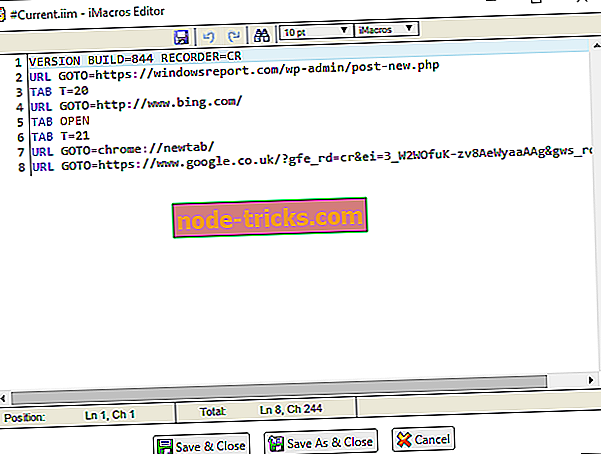
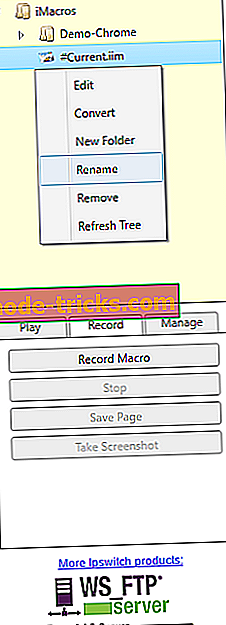
DéjàClick a iMacros sú dve z najlepších rozšírení pre nahrávanie makier Google Chrome, Firefox a Internet Explorer. S týmito rozšíreniami môžete nahrávať makrá, ktoré otvárajú skupinu webových stránok, vypĺňajú formuláre, zadávajú kľúčové slová vo vyhľadávačoch, vyplňujú webové stránky v poliach a oveľa viac! Môžete tiež nahrávať makrá pre systém Windows s niektorým softvérom uvedeným v tomto článku.